
Maneira simples de desinstalar aplicativos no iPad

Depois de obter um novo iPhone / iPad, você pode baixar uma variedade de aplicativos iPhone / iPad para facilitar sua vida móvel sem qualquer hesitação. Mas o acúmulo de mais e mais aplicativos irá corroer a capacidade de armazenamento do seu dispositivo iPhone / iPad. Neste momento, você possivelmente precisaria desinstalar lotes de aplicativos para liberar mais espaço para novos downloads ou simplesmente se livrar desses aplicativos inúteis. Neste momento, você pode remover diretamente aplicativos do iPhone / iPad ou você pode optar por excluir aplicativos indesejados no iPhone / iPad via iTunes. Mesmo se você precisar desinstalar permanentemente aplicativos no iPad, uma vez que você gostaria de remover aplicativos indesejados do iPad / iPhone contendo suas informações pessoais.
Parte 1. Como desinstalar aplicativos no iPhone / iPad dentro do dispositivo
Parte 2. Como desinstalar aplicativos no iPhone / iPad com o iTunes
Parte 3. Como remover aplicativos do iPhone / iPad com 3rd-party Tool
> Em primeiro lugar, abra seu dispositivo iPhone / iPad e vá para a tela inicial.
> Em seguida, toque e mantenha pressionado o aplicativo que você deseja remover até que todos os aplicativos comecem a tremer de um lado para o outro. Um "X" também aparece no canto de alguns aplicativos.
> Toque no ícone "X" no aplicativo que você está removendo. Se você não vir um "X", está lidando com um aplicativo de iOS de estoque, como "Notas" e "Game Center", que são pré-instalados pela Apple e não podem ser removidos.
> Na caixa de diálogo promocional, clique na opção Excluir para confirmar sua ação. Em seguida, os aplicativos selecionados serão removidos do iPhone / iPad automaticamente. Quando terminar, pressione o botão "Home" para sair do modo de edição e retornar à tela normal.
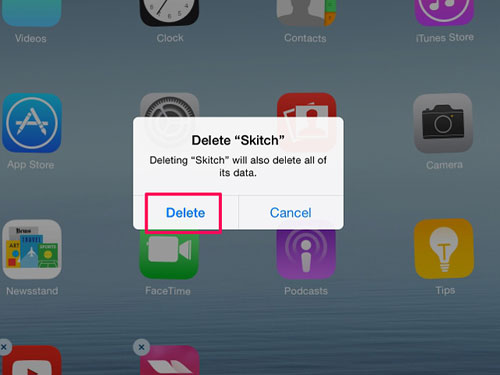
Saiba Mais:
Como transferir aplicativos do iPad para o iPhone
Como transferir aplicativos para o novo iPhone
> Conecte seu iPad ao computador e selecione seu ícone no menu do iTunes para abrir a página de informações. Selecione "Aplicativos" na área Configurações.
> Role para baixo na lista "Apps" para encontrar o exato que você deseja remover do iPhone / iPad. Se você receber muitos aplicativos no iPad, acessá-lo mais rapidamente se digitar seu nome na barra de pesquisa. Selecione o botão "Remover" e, em seguida, pressione a opção "Remover" na caixa de diálogo promocional.
> Selecione "Aplicar" na parte inferior da página para iniciar o processo de remoção. Selecione "Remover" na caixa de confirmação e aguarde até que o processo seja concluído dentro de um tempo.
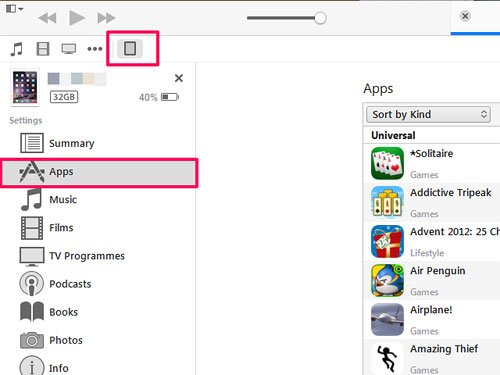
Relacionado: Como atualizar a biblioteca do iTunes
Às vezes, você pode querer remover permanentemente esses aplicativos indesejados do iPhone / iPad para eliminar a possibilidade de vazamento de privacidade, uma vez que esses aplicativos podem conter suas informações pessoais, como endereço de e-mail, números de telefone e etc. Então, para remover aplicativos do iPhone / iPad de uma vez por todas, você certamente não pode perder este software Coolmuster iOS Assistant.
Ele permite que você desinstale aplicativos no iPhone / iPad de uma vez por todas. Você também pode usar este software para gerenciar outros arquivos como contatos, mensagens, fotos, vídeos, favoritos do safari, históricos de pesquisa e muito mais. E todos os modelos de iOS dispositivo são suportados por este programa.
Passos fáceis para usar este software:
Para desinstalar aplicativos indesejados no iPhone / iPad, você só precisa seguir os passos simples, conforme as instruções abaixo:
Passo 1. Abra o software instalado no computador e, em seguida, conecte seu dispositivo iPhone/iPad ao computador através do cabo USB.

Passo 2. Em seguida, todas as pastas de arquivos serão organizadas no painel esquerdo. Em seguida, você pode inserir a guia de arquivo direita para visualizar informações de arquivo mais detalhadas.
Passo 3. Finalmente, clique na guia "Apps" no painel esquerdo e selecione os aplicativos indesejados e pressione o botão "Desinstalar" para removê-los do seu iPhone imediatamente.

Com este software deCoolmuster profissional , é apenas um pedaço de bolo para desinstalar aplicativos no iPhone / iPad de uma vez por todas. Então, o que você está esperando? Basta obter este poderoso software como necessário e desejado!
Usar Coolmuster iOS Assistant é simples. Depois de estabelecer a conexão entre seu dispositivo iOS e seu computador, você pode desinstalar os aplicativos indesejados do seu iPhone e iPad no computador de uma só vez. Experimente e remova seus aplicativos rapidamente.
Artigos relacionados:
Como viver em 16 GB de memória interna no iPhone
Como excluir músicas do dispositivo iPod
Como recuperar fotos do iPhone que não ligam:
[Resolvido] Como transferir dados de um ID Apple para outro sem problemas





